Современные умные телевизоры имеют не только широкий функционал, но и ряд специальных фишек. К ним относится TalkBack, которая обеспечивает звуковое сопровождение действий того, кто осуществляет управление устройством. Не всегда такая функция удобна, тогда возникает вопрос – как отключить голосовое сопровождение на телевизоре Самсунг смарт? Особенно актуален при случайной самостоятельной активации или после того, как дети поиграют с пультом управления.
Что такое голосовое сопровождение на телевизоре?
ТолкБэк – специальная функция, добавленная производителем в качестве помощи людям со слабым зрением или другими проблемами. Такие проблемы со здоровьем могут вызвать сложности в управлении ТВ. Суть функции состоит в том, что каждое нажатие кнопки на пульте или ТВ сопровождается голосом диктора, который дублирует все манипуляции управляющего: изменение громкости, выбор каналов, источника сигнала и др.
Как отключить голосовое сопровождение на телевизоре Samsung Smart?
Последовательность манипуляций будет зависеть от модели Smart агрегата Самсунг. Способ узнать модель техники:
Как выключить диктора в майнкрафт
- найти на задней стенке ТВ наклейку или табличку с данными;
![голосовое сопровождение на телевизоре самсунг]()
- через меню техники, выбрав “Поддержка” — “Обращение в Samsung”. Откроется текст, в котором будет необходимая информация.
![как отключить голосовое сопровождение на телевизоре самсунг]()
Первые символы маркировки содержат данные о производителе и размере диагонали, за первым численным обозначением идет указание серии техники. Вот именно от этого показателя и будет зависеть алгоритм отключения голосового сопровождения на телевизоре Самсунг.
На новых моделях
Имеют буквенную маркировку: М, Q, LS.

- на пульте управления нажать “Menu” или на домашнем экране войти в “Настройки”;
- перейти в раздел “Устройство” и найти там специальные возможности;
- найти “Голосовые инструкции”, перевести ползунок в положение “ВЫКЛ”;
- сохранить выбор.
Как разобрать и настроить пульт от телевизора Samsung
Инструкция по дезактивации спецвозможности подойдет и для ТВ, которые имеют смежные с указанными маркировки, выраженные дополнительными цифровыми значениями. Например: М453, LS4311 и другие.
Старые модели
Алгоритм отключения на старых Samsung зависит от года выпуска.
Для них характерно меню темного цвета с минимальным набором значков и возможностей.
Как воссоздать звуки из Майнкрафта
Чтобы дезактивировать ТолкБэк на Самсунге (К) нужно:

- открыть на ТВ меню и перейти во вкладку “Система”;
- найти “Специальные возможности” и нажать на строчку дубляжа;
- в этом пункте можно как полностью выключить дублирование звуком, так и уменьшить его громкость;
- сохранить выбор.
Дубляж можно убрать, выключив все системные звуки в “Дополнительных настройках”. Стоит обратить внимание, что в этом случае будут недоступны сигналы кнопок пульта и другие –часто в ТВ присутствуют дополнительные фишки в виде будильника и других приложений, которые сигнализируют с помощью определенной мелодии. Они будут заблокированы или уменьшены до минимального уровня громкости.
До 2015 года (серии J, H, F, E)

- войти в “Меню” ТВ с помощью пульта или кнопок на боковой панели технического устройства;
- кликнуть по знаку “Система”, выполнена в виде шестеренок, зайти “Общие” — “Звуковые сигналы”;
- отключить дубляж действий или установить оптимальный уровень громкости;
- подтвердить выбор.
Стоит отметить, что для премиальной линейки Самсунг “S” нет четкой инструкции по деактивации. Пользователю стоит обратиться к техподдержке, печатной инструкции или сайту южнокорейского производителя.
Отключить ТолкБэк в Samsung не сложно, алгоритм действий пользователя будет зависеть от серии ТВ Samsung, меню техники разнится и в зависимости от ее модели. Такие данные всегда присутствуют как на самом агрегате, в документах к нему, так и системных сообщениях. Если возникли проблемы или информация по деактивации не найдена – производитель разместил на сайте подробную актуальную инструкцию для всех серий техники. У пользователей всегда есть возможность обратиться по бесплатному телефону или написать в техподдержку.
Джеф Коллинс (Написано статей: 142)
Автор статей о программах и настройках устройств. У него всегда можно узнать новости о новых моделях смартфонов и телевизоров, их новых фишках. Просмотреть все записи автора →
Источник: samsung-wiki.com
Как отключить Talkback?

Желаете отключить внезапно активированное голосовое сопровождение (Talkback)? Данная статья подробно расскажет о том, как это сделать всего за 5 минут.
Многие пользователи смартфонов не догадываются о существующих «фишках» Android. Одной из них является голосовое сопровождение. Такая функция предназначена для тех, кто плохо видит. После ее активации, текст на экране будет озвучиваться роботом. Однако нередки случаи, когда пользователи случайно включают Talkback, а потом не знают, как ее отключить.
Что такое Talkback?
Talkback – стандартная служба Google. Суть заключается в том, чтобы каждое действие пользователя было озвучено. Обновляется приложение автоматически. Такая программа облегчает работу со смартфоном при ослабленном зрении. Есть возможность изменить шрифт, масштаб, отрегулировать уровень контрастности.
Когда утилита включена, происходит озвучка каждого:
- входящего/исходящего сообщения;
- поступающего звонка;
- встроенного приложения;
- текста в браузере.
К опциям приложения также следует отнести:
- распознавание речи и преобразование ее в текст;
- управление жестами;
- работа с горячими клавишами;
- озвучка кнопок и клавиатуры.
Такое приложение удобно лишь для слабовидящих, а вот тем, у кого со зрением все в порядке, активация Talkback может доставить немало хлопот. В таком случае ее следует деактивировать. Сделать это можно, выполнив несколько простых шагов.
Отключение голосового сопровождения за считанные минуты
Смартфоны и планшеты, работающие на системе Android, в плане настроек примерно одинаковы. Невзирая на фирменную оболочку и версию операционной системы, деактивация Talkback происходит одинаково.
Следует выполнить следующие шаги, чтобы отключить голосовое сопровождение:
- Откройте «Настройки» на своем девайсе.
![Настройки]()
- Найдите: «спец. возможности». Не нашли? Тогда вероятнее всего данный подраздел скрыт в меню «система», «расширенные настройки».
![система]()
![спец. возможности]()
- Итак, вы перешли в «спец. возможности». Теперь найдите и нажмите Talkback. Если у вас Samsung, то голосовое сопровождение может обозначаться, как Voice Assistant.
![Talkback]()
- Отключите работу голосового помощника.
![Talkback]()
- Подтвердите действие, нажав «да». Учтите, что нажав один раз, вы тем самым не отключите функцию. Это обусловлено тем, что после первого нажатия на «да», вы услышите текст, который будет озвучиваться роботом. Чтобы 100% подтвердить операцию, нажмите на «да» дважды.
Есть и самый простой вариант как найти опцию Talkback:
- Зайдите в «Настройки»
![Настройки]()
- Пропишите в поиске «Talkback»
![Пропишите в поиске Talkback]()
Таким образом, ваш девайс вернется в привычное состояние. Теперь голосовое сопровождение вас больше не побеспокоит.
Удаление голосового сопровождения на Android
Не получилось отключить Talkback по вышеописанной инструкции? В этом случае предстоит просто удалить приложение. Для этого перейдите в Play Маркет и введите в поисковую строку «Talkback». Перед вами откроется целый список доступных приложений. Откройте то, чьим разработчиком является Google LLC – это «спец. возможности для «андроид»» и удалите.
Похожие записи:
- Смартфон вместо веб-камеры на компьютере для Скайпа и Viber
- Как заряжать новый смартфон?
- Переносим приложения между Android-устройствами?
- Как установить мелодию на звонок смартфоне Андроид.
- Как проверить телефон Xiaomi на подлинность?
- Как закрыть и удалить профиль в ВК с телефона?
- Что такое GSM в телефоне?
- РСТ — Ростест: что это такое для телефона
- Частота обновления экрана на смартфонах — что это, и почему это так важно?
- Как перенести контакты с Android на iPhone
Источник: androidinfo.ru
Голосовое сопровождение на Smart TV: как отказаться от помощи, когда она не нужна
Голосовое сопровождение при работе с обычными настройками телевизора может стать нежелательным (и довольно раздражающим) побочным эффектом при использовании современной «умной» техники. Давайте взглянем, как отключить эту функцию, почему она может включиться случайно и как при необходимости можно включить её обратно.

Что такое голосовой помощник
Голосовой помощник (или виртуальный ассистент) — это набор программного обеспечения, помогающий использовать устройство удалённо. Команды подаются голосом — при их выполнении устройство обычно также проигрывает какой-то голосовой ответ, что создаёт иллюзию диалога между человеком и машиной. Каждый голосовой помощник обладает собственной «личностью» и, опционально, некоторыми способностями к самообучению. Голосовые помощники — неотъемлемая часть «умного дома», находящая себе применение в управлении практически любыми бытовыми устройствами. В современных телевизорах Samsung по умолчанию голосовое управление работает стараниями «родного» Bixby или разработанной «Яндексом» системы «Алиса», хотя при желании можно пользоваться и более известной Alexa.

В данной статье, однако, под «голосовым помощником» подразумевается не виртуальный ассистент как таковой, а функция Voice Guide (в буквальном переводе, к сожалению, вызывающая много путаницы), призванная помочь слабовидящим пользователям в управлении «Смарт ТВ».
Это одна из наиболее заметных «голосовых» функций телевизоров Samsung, появившаяся ещё до возникновения полноценных голосовых помощников. Как правило, в русской локализации эта опция называется более скромно, чтобы заведомо отделять её от функций виртуальных ассистентов — соответствующая настройка, скорее всего, будет называться «Голосовое руководство». В телевизорах других производителей эта опция будет называться иначе — для LG, например, это «Audio Guidance» (или «Аудио-описания»), хотя по функциональности и принципу действия они абсолютно аналогичны.

Порядок действий по отключению
Для телевизоров Samsung
Разберёмся, как отключить ненужное голосовое сопровождение, и попробуем применить наши знания на практике для начала на телевизоре Samsung.
Заходим в настройки нашего телевизора вот таким путём: Настройки → Общие → Доступность → Настройки голосового руководства. Если переключатель там зелёный — значит, опция включена. Переводим его в «серое» положение — надоедливые комментарии исчезнут.
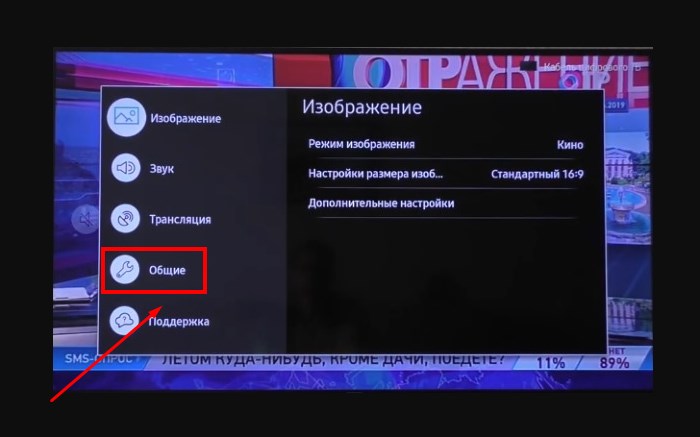
Как нам любезно подсказывает служба технической поддержки Samsung, по умолчанию опция включается, если зажать кнопку изменения громкости на пульте. «Зажать» — понятие очень субъективное (а кто-то и вовсе с малых лет привык регулировать громкость именно так), поэтому в том, что аудиосопровождение время от времени включается помимо вашей воли, особых сюрпризов нет. А вот почему оно до сих пор работает так, из года в год принося неудобства пользователям — конечно, тот ещё вопрос.
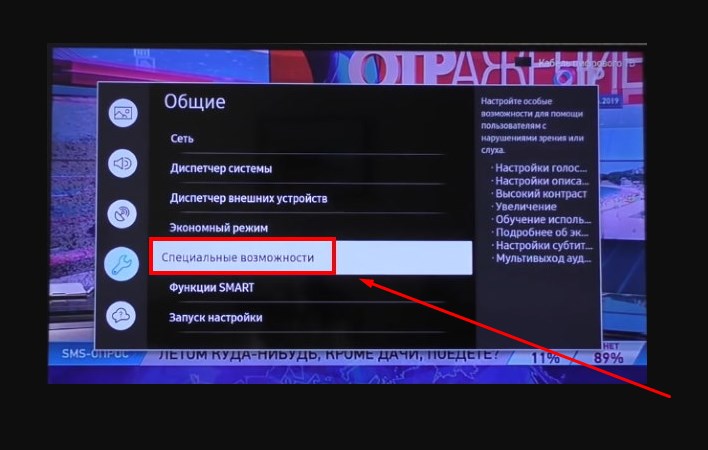
Путь для английских версий меню будет выглядеть так: Settings → General → Accessibility → Voice Guide Settings → Voice Guide.
В целом эта инструкция больше пригодится тем, кто использует новые модели (с 2016 года включительно) телевизоров. Старые серии телевизоров могут иметь меню настроек, которое выглядит чуть по-другому — в любом случае ищите категории «Доступность» или «Специальные возможности». Они могут находиться внутри собственных категорий — обычно это «Система», «Общие» или «Дополнительные настройки».
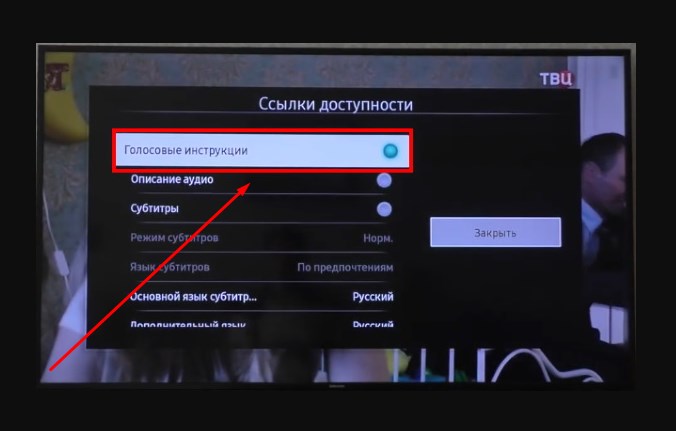
Модель и серийный номер телевизора можно посмотреть либо на заводской табличке на задней панели устройства, либо из меню: Поддержка → Обращение в Samsung. На момент выхода статьи серийный номер в меню указывается только для моделей серий H, J, K, M, N, Q, LS, R, T. Зная модель и серийный номер, с ресурса Samsung Download Center можно скачать мануал с описаниями всех меню именно для вашего устройства.
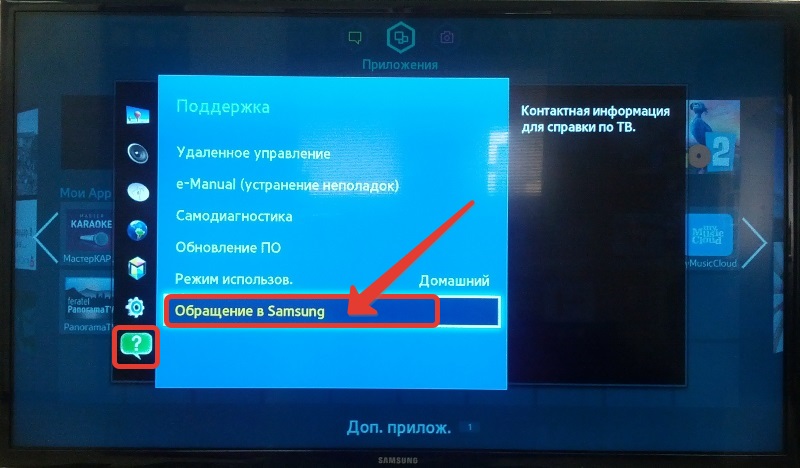

Для телевизоров LG
Давайте посмотрим, как убрать звуковое сопровождение на LG Smart TV. Заходим в меню: Настройки → Доступность → Аудио-описания. Переключатель может находиться в положениях «Вкл.» и «Выкл.», выбирайте на свой вкус.
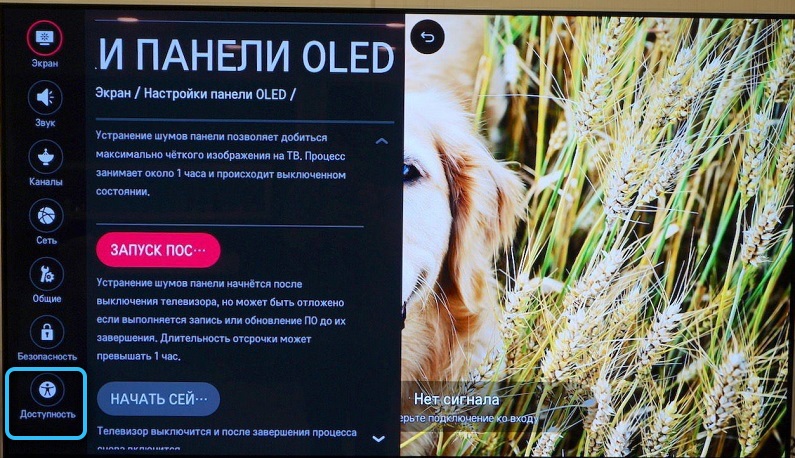
В телевизорах LG команда заметна тем, что отключает свободное движение курсора по меню — если вы видите, что какие-то функции, требующие свободного перемещения курсора, стали недоступны, проверьте настройки аудио-описаний. При включении функции обычно появляется подсказка, предупреждающая о том, что подвижность курсора будет ограничена.
Для некоторых регионов настройка может быть недоступна, а в некоторых — может также предлагать дополнительный переключатель громкости и скорости аудио-описаний.
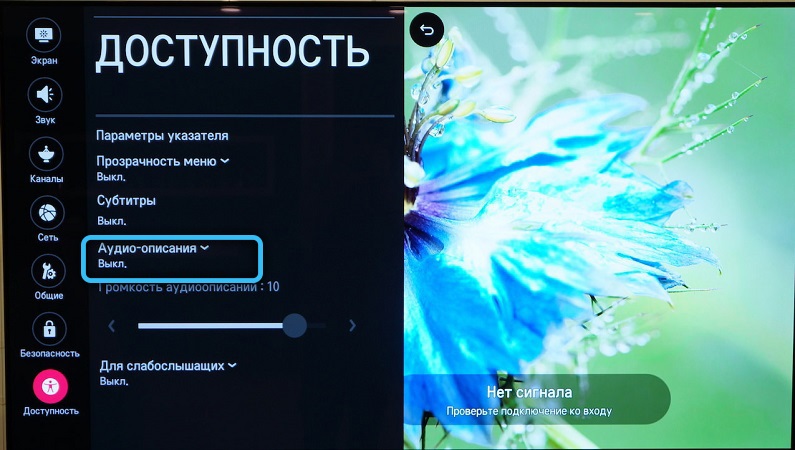
Путь для меню на английском: Settings → Accessibility → Audio Guidance.
Также здесь доступен помощник, позволяющий включить или выключить возможное отображение субтитров для видео, в которых они доступны; включить или выключить режим повышенной контрастности; отрегулировать «прозрачность» меню настроек.
Как включить голосовое сопровождение
Идём в те же меню, совершаем те же действия, но вместо выключения — включаем. Когда эта функция включена, любое рядовое действие на вашем телевизоре (переключение канала, уменьшение или увеличение громкости) будет сопровождаться голосовым комментарием, а соответствующая строчка меню обычно будет выделена зелёным цветом.
Чтобы изменить настройки на современном телевизоре, можно также использовать голосовое управление: Bixby пока что понимает команды только на английском, «Алиса» — на русском. Для использования «Алисы» потребуется учётная запись «Яндекса».
Надеемся, эта статья дала исчерпывающий ответ на ваши вопросы касательно голосового сопровождения Smart TV. Если у вас остались какие-либо вопросы — оставляйте комментарии, мы вам обязательно ответим.
Источник: nastroyvse.ru







